Wijzigen sleutelvelden
Binnen een beheermodule wordt ieder Beheerobject of Optielijstobject geïdentificeerd door een code. Die code is opgeslagen in een Sleutelveld. In dit menu kunt u deze codes wijzigen.
Omdat GB Boombeheer objecten herkent aan de code in een of meerdere sleutelvelden, kunt u een sleutelveldcode niet wijzigen als ieder ander Kenmerk. Immers, wanneer u in een gewoon invoerscherm een andere sleutelcode invoert, dan roept u een ander beheergegeven uit dezelfde tabel op of maakt u een nieuw beheerobject aan.
Voor sommige beheergegevens zijn de sleutelvelden tegelijkertijd ook kenmerken van het te beheren object. Zo zijn de sleutelvelden van een beheerobject, bijvoorbeeld een vakdeel, tegelijkertijd ook de locatiecodering. Wanneer de locatiecodering niet overeenkomt met de werkelijke locatie van het te beheren object, dan kunt u met deze functie de Locatiecodering veranderen.
Locatie
Ga naar: Systeembeheer > Wijzigen Sleutelvelden
Vervolgens kiest u de tabel waarin het te wijzigen beheergegeven zich bevindt. De structuur van het menu dat u toegang geeft tot de rapportopties van verschillende tabellen is analoog aan de structuur van het gegevensmenu, en ziet er als volgt uit:
Vakdelen |
|
Vakken |
|
Kaarten |
|
Werkzaamheden |
|
Stelposten |
|
Organisatie > |
Ploegen |
|
Secties |
Hulplijsten > |
Vakdelen* |
|
Stelposten/Werkzaamheden* |
* Onder deze menu's vindt u alle Hulplijsten die verbonden zijn aan de tabellen "vakdelen" en "werkzaamheden". De onderliggende structuur is analoog aan de structuur van het tabblad Gegevens.
Het wijzigen van de sleutelcode
In het scherm dat volgt vult u de sleutelcode in die u wijzigen wilt en vervolgens de code die u in de plaats van de oude code wilt gebruiken. Wanneer een sleutelcode uit meerdere delen bestaat, moet u dus ook al die delen invoeren. De kan bijvoorbeeld verdeeld zijn in drie niveaus. Het scherm voor het wijzigen van de sleutelcode ziet er dan zo uit:
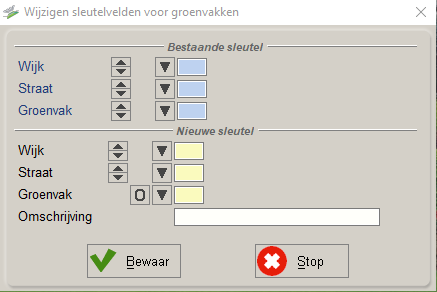
Onder Bestaande sleutel vult u de sleutelcode in die u wilt wijzigen. Onder Nieuwe sleutel verschijnt dan bij "Omschrijving" ter controle het vakdeel dat u geselecteerd heeft. Vervolgens vult u een nieuwe code in.
Met de ![]() -knop vult u het eerstvolgende beschikbare nummer in. Met de
-knop vult u het eerstvolgende beschikbare nummer in. Met de ![]() -knoppen opent u een overzicht van de beschikbare codes.
-knoppen opent u een overzicht van de beschikbare codes.
Wanneer u een sleutelveld wijzigt van een object waar weer andere objecten van afhankelijk zijn, dan wordt de code van die afhankelijke objecten ook gewijzigd. Bijvoorbeeld: Wanneer u Vak X verandert in Vak Y, dan veranderen de vakdelen X 01, X 02 en X 03 ook in respectievelijk Y 01, Y 02 en Y 03.
Let op! U kunt sleutelvelden alleen wijzigen wanneer andere invoerschermen gesloten zijn.
Let op! Als op uw omgeving met BGT wordt gewerkt, dan kunt u niet zomaar nieuwe objecttypen toevoegen. Neem dit dan op met de beheerder en/of Groenestein!
Let op! Het laatste deel van de nieuwe sleutel moet nieuw zijn. De voorloop-sleuteldelen mogen bestaande codes zijn.